Tabla de Contenido
![]() Sobre el autor
Sobre el autor
![]() Artículos Relacionados
Artículos Relacionados
-
-
-
-
Servicios de recuperación de datos de EaseUS
Los expertos en recuperación de datos de EaseUS tienen una experiencia inigualable para reparar discos/sistemas y recuperar datos de todos los dispositivos como RAID, HDD, SSD, USB, etc.
El archivo EMP.dll es un archivo de Biblioteca de Enlace Dinámico (DLL) asociado al juego o a un componente de software relacionado. Los archivos DLL contienen código, datos y recursos que pueden utilizar varios programas a la vez. Son cruciales para ejecutar funciones y operaciones específicas dentro de las aplicaciones de software.
Cuando juegues al Hogwarts Legacy, puede que aparezca un mensaje de error indicando que archivos DLL faltantes o que no se encuentra.
El problema 'no se encontró EMP.dll' suele producirse cuando el juego intenta iniciarse o durante el juego, causando interrupciones e impidiendo que el juego funcione correctamente.
En El Hogwarts Legacy, EMP.dll es un archivo importante necesario para que el juego funcione correctamente. Si este archivo falta o está dañado, es posible que el juego no pueda realizar determinadas tareas, provocando la aparición de mensajes de error.
Cómo solucionar 'no se encontró EMP.dll Hogwarts Legacy'
Los archivos DLL como EMP.dll son importantes para ejecutar programas en Windows, así que cuando faltan, pueden impedir que las aplicaciones funcionen correctamente.
Por suerte, hay varias formas de solucionar este problema.
Método 1. Reinstala el juego
Una de las soluciones más sencillas es reinstalar el juego. Este proceso garantiza que todos los archivos necesarios, incluido EMP.dll, se instalen correctamente.
Paso 1. Ve a "Panel de control" > "Programas" > "Desinstalar un programa".
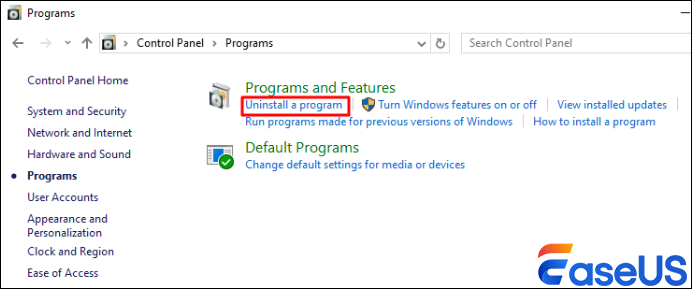
Paso 2. Busca "Hogwarts Legacy" en la lista, haz clic con el botón derecho sobre él y elige "Desinstalar".
Paso 3. Ve al sitio web oficial o a la plataforma de tu proveedor de juegos para descargar la versión más reciente de Hogwarts Legacy.
Paso 4. Una vez descargado, ejecuta el instalador y sigue las instrucciones de instalación.
Método 2. Actualiza tus controladores gráficos
Actualizar tus controladores gráficos puede ayudarte a solucionar varios problemas, como el error EMP.dll no encontrado en juegos como El Hogwarts Legacy.
Paso 1. Pulsa "Win + R" para abrir el cuadro de diálogo Ejecutar.
Paso 2. Escribe dxdiag y pulsa "Enter". Se abrirá la "Herramienta de diagnóstico de DirectX".
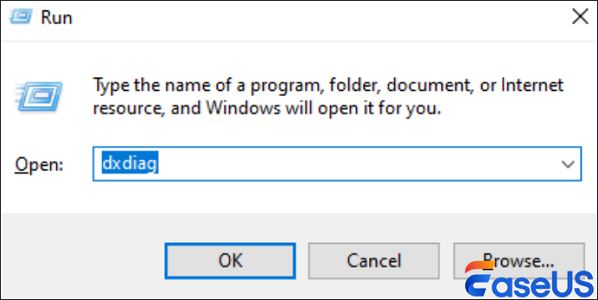
Paso 3. Ve a la pestaña "Pantalla" para buscar el nombre y el fabricante de tu tarjeta gráfica.
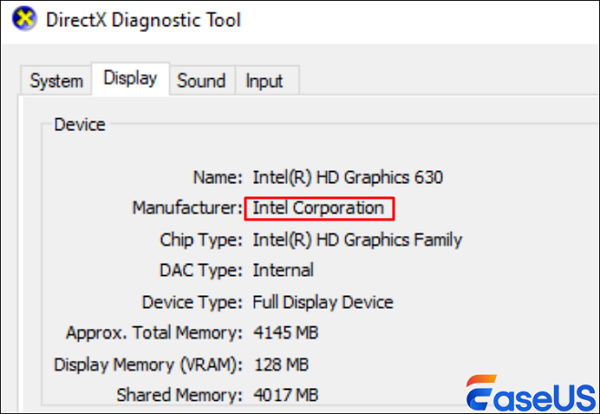
Paso 4. Visita el sitio web del fabricante de tu tarjeta gráfica, como Nvidia, AMD o Intel.
Paso 5. Introduce los "datos de tu tarjeta gráfica" y descarga el último controlador compatible con tu sistema operativo.
Paso 6. Ejecuta el instalador y sigue las instrucciones en pantalla para actualizar los controladores.
Paso 7. Inicia Hogwarts Legacy de nuevo para ver si puedes recuperar el progreso perdido de Hogwarts Legacy.
Método 3. Ejecuta el Comprobador de Archivos de Sistema (SFC)
La herramienta Comprobador de Archivos de Sistema escanea y repara los archivos de sistema dañados, incluidas las DLL.
Paso 1. Escribe cmd en la barra de búsqueda de Windows, haz clic con el botón derecho en "Símbolo del sistema" y selecciona "Ejecutar como administrador".

Paso 2. Escribe sfc /scannow y pulsa "Enter".
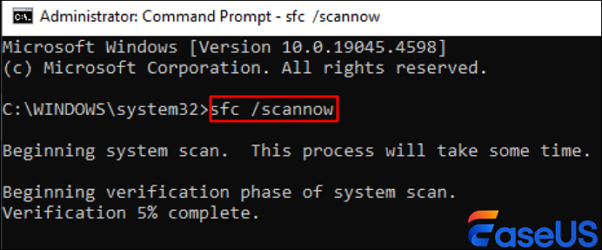
Paso 3. Esto puede llevar algún tiempo. La herramienta arreglará automáticamente los problemas detectados.
Paso 4. Una vez finalizado el escaneo, reinicia el sistema y comprueba si el error se ha solucionado.
Método 4. Volver a registrar el archivo DLL
Volver a registrar EMP.dll a veces puede solucionar el problema si el archivo DLL ha dejado de estar registrado.
Paso 1. Pulsa "Win" + "X" y selecciona "Símbolo del sistema (Admin)".
Paso 2. Escribe regsvr32 /u EMP.dll y pulsa "Enter" para anular el registro de la DLL.
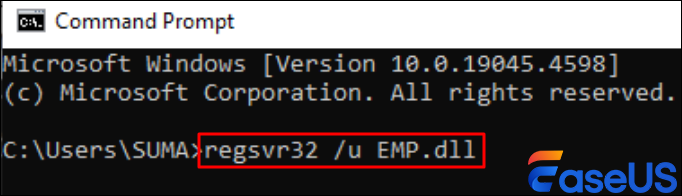
Paso 3. A continuación, escribe regsvr32 EMP.dll y pulsa "Enter" para volver a registrarlo.
Paso 4. Reinicia el ordenador después de volver a registrar la DLL.
Si esta información te resulta útil, compártela con otras personas en las redes sociales para ayudarles a superar este reto tan común.
Método 5. Utiliza una herramienta de reparación de DLL
DLL fixer herramientas puede detectar y reparar automáticamente los archivos DLL dañados o que faltan, incluyendo EMP.dll.
Paso 1. Descarga una herramienta reparadora de DLL de buena reputación de una fuente de confianza. Algunos ejemplos son DLL-File.com.
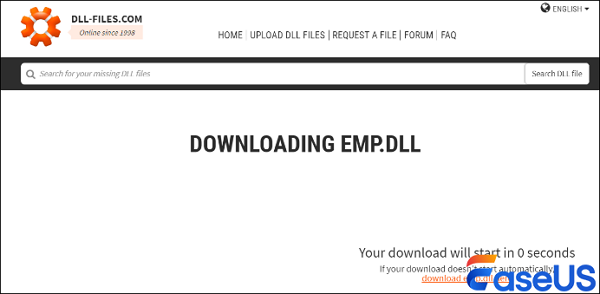
Paso 2. Ejecuta la herramienta de reparación de DLL una vez finalizada la instalación.
Paso 3. Inicie un escaneo para detectar errores DLL en su sistema, incluyendo EMP.dll.
Paso 4. Selecciona EMP.dll de la lista de errores detectados. Sigue las instrucciones de la herramienta para reparar o sustituir el archivo DLL.
Paso 5. Reinicia tu ordenador para aplicar los cambios.
Paso 6. Ejecuta de nuevo el Hogwarts Legacy para comprobar si se ha resuelto el error "EMP.dll no encontrado".
Método 6. Realiza un arranque limpio
Realizar un arranque limpio inicia el modo seguro en Windows con un conjunto mínimo de controladores y programas de inicio, lo que puede ayudar a identificar si una aplicación en segundo plano está causando el error DLL.
Paso 1. Pulsa "Win" + "R", escribe msconfig y pulsa "Enter".
Paso 2. En la ventana de Configuración del Sistema, ve a la pestaña "Servicios".
Paso 3. Marca "Ocultar todos los servicios de Microsoft" y haz clic en "Deshabilitar todos".
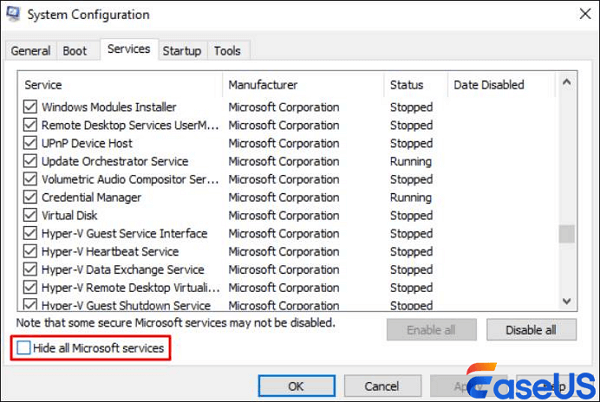
Paso 4. Ve a la pestaña "Inicio" y haz clic en "Abrir el Administrador de Tareas". Desactiva todos los elementos de inicio.
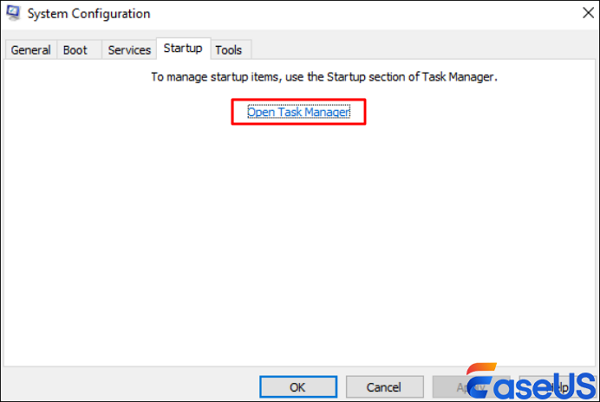
Paso 5. Reinicia el ordenador e inicia el Hogwarts Legacy para ver si el error persiste.
Método 7. Restaurar el sistema a un estado anterior
Si el error acaba de empezar a producirse, puedes restaurar el sistema a un punto de restauración anterior para deshacer los cambios que puedan haber causado el error EMP.dll.
Paso 1. Pulsa "Win+R", escribe rstrui y pulsa "Enter".
Paso 2. Sigue las instrucciones en pantalla para seleccionar un "Punto de restauración" antes de que ocurra el error EMP.dll.
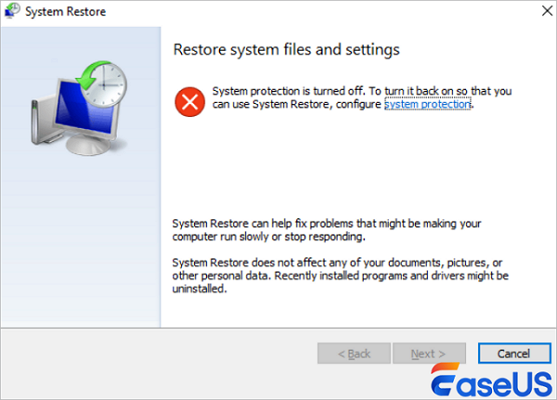
Paso 3. Reinicia el ordenador una vez finalizada la restauración.
Cómo recuperar el archivo EMP.dll eliminado
Se pueden perder datos importantes al arreglar los problemas del archivo dll, como el EMP y el VCRUNTIME140.dll, que no se encuentran. Un software de recuperación de datos como EaseUS Data Recovery Wizard puede ser muy útil. Este software está hecho para recuperar datos perdidos debido a problemas como errores del sistema de archivos, fallos del sistema o borrados accidentales de archivos.
He aquí algunos de sus aspectos más destacados:
- Recuperación versátil: Con sólo unos clics, puedes recuperar fotos, vídeos, archivos de música, documentos y otros archivos perdidos.
- Amplia compatibilidad: Soporta recuperar archivos borrados de disco duro, unidades SSD, unidades flash USB, pendrives y mucho más.
- Capacidad de escaneo profundo: Escanea a fondo tu dispositivo de almacenamiento para encontrar archivos perdidos que otro software podría pasar por alto.
- Seguro y protegido: Garantiza que tus datos permanezcan intactos y seguros durante el proceso de recuperación.
EaseUS Data Recovery Wizard puede ser una herramienta inestimable para salvaguardar tus datos mientras te centras en resolver el error EMP.dll no encontrado.
Paso 1. Seleccione una ubicación donde están los datos eliminados: sea una partición del disco local o un dispositivo de almacenamiento externo, y luego haga clic en el botón "Buscar datos perdidos".

Paso 2. El software de recuperación de datos de EaseUS va a escanear todo el dispositivo de almacenamiento para encontrar los datos perdidos lo más posible con el método Escaneo Rápido y Escaneo Profundo. Pronto verá aparecer un resultado de escaneo rápido llamado "Archivos borrados", allí se encuentran todos datos eliminados. Una vez finalizado, se comenzará el escaneo profundo para encontrar más datos perdidos que han perdido sus rutas o nombres. Por lo tanto, espere con paciencia hasta que termine si desee recuperar todos los datos perdidos lo más posible.

Paso 3. En "Archivos borrados", puede buscar los archivos deseados siguiendo su ruta, o bien, puede usar la función "Filtro" para localizar rápidamente lo que desea por diferentes tipos. Además, puede haga doble clic sobre el archivo encontrado para obtener una vista previa completa. Por último, elija aquellos archivos que desee y haga clic en el botón "Recuperar" para guardarlos en otra ubicación en lugar de la original para evitar la sobrescritura de datos.

- Nota:
- No olvide comprobar todos los resultados del escaneo en cada pestaña para ver los datos eliminados que se encuentran. La parte "Archivos RAW" tiene alta posibilidad para encontrar los datos que han perdido nombres y rutas después de la eliminación.
Conclusión
Tratar con el error "no se encontró EMP.dll " en Hogwarts Legacy puede ser frustrante. Puedes resolver este problema reinstalando el juego, actualizando los gráficos, realizando un arranque limpio o volviendo a registrar el archivo DLL.
Causas comunes de los Errores de EMP.dll:
- Archivos de juego dañados: El archivo EMP.dll puede corromperse debido a una instalación incompleta, actualizaciones incorrectas o errores del sistema de archivos.
- Eliminación accidental: El archivo puede haber sido borrado accidentalmente por el usuario o por un programa antivirus demasiado entusiasta.
- Infección por malware o virus: El software malicioso puede infectar y alterar los archivos DLL, haciendo que se corrompan o que desaparezcan.
- Problemas con el registro: Las entradas del registro no válidas o incorrectas relacionadas con EMP.dll pueden impedir la localización del archivo por parte del sistema.
- Controladores desactualizados o ausentes: Los controladores incompatibles o anticuados pueden causar problemas con los archivos DLL, provocando errores.
Recuerda que EaseUS Data Recovery puede ayudarte a recuperar los archivos perdidos durante la solución del problema.
Tasa de Recuperación 99,7%
Calificación de Trustpilot 4,4
Preguntas frecuentes de que no se encontró EMP.dll
En esta sección, obtendrás más información sobre EMP.dll no encontrado
1. ¿Cómo solucionar el problema de emp.dll no encontrado?
Puedes probar a reinstalar Hogwarts Legacy, restaurar la DLL de la Papelera de reciclaje, utilizar Restaurar sistema, ejecutar un análisis del Comprobador de archivos del sistema, actualizar los controladores, descargar la DLL de una fuente fiable o utilizar una herramienta de reparación de DLL.
2. ¿Cómo reparo un archivo DLL que falta?
Esto implicará varios métodos, como restaurar el archivo desde la Papelera de reciclaje, ejecutar un análisis del Comprobador de archivos del sistema, utilizar Restaurar sistema, descargar la DLL de una fuente fiable o utilizar una herramienta de reparación de DLL dedicada.
3. ¿Cómo solucionamos la ejecución de código que no puede continuar porque no se ha encontrado emp.dll en RDR2?
Puedes seguir pasos similares: reinstalar el juego, buscar el archivo DLL en la Papelera de reciclaje, utilizar Restaurar sistema, ejecutar un escaneado SFC, actualizar los controladores, descargar el DLL de una fuente fiable o utilizar una herramienta de reparación de DLL.
4. ¿Por qué no se encuentra la DLL?
Una DLL puede no encontrarse por varias razones, como el borrado accidental, la corrupción del archivo, problemas durante la instalación del software o conflictos con otro software. Asegurarte de que tu sistema está actualizado y buscar errores con regularidad puede ayudar a evitar estos problemas.
Sobre el autor
Con un interés en la redacción y la tecnología informática, Luna eligió trabajar como editora en EaseUS. Es una profesional de la recuperación de datos, restauración y copia de seguridad. Luna seguirá escribiendo y ayudándole a la gente a solucionar sus problemas.
Artículos Relacionados
-
Soluciones para 'No me deja formatear el disco duro externo'
![Pedro]() Pedro
2025/07/31
Pedro
2025/07/31 -
Btrfs vs EXT4, ¡Todo lo que necesitas saber sobre Btrfs y EXT4!
![Pedro]() Pedro
2025/07/31
Pedro
2025/07/31
-
Cómo reparar memoria USB RAW sin formatear [4 maneras]
![Pedro]() Pedro
2025/07/31
Pedro
2025/07/31 -
¿Cómo Arreglar un Error de Word al Intentar Abrir el Archivo? Aquí tienes la guía
![Pedro]() Pedro
2025/08/28
Pedro
2025/08/28
